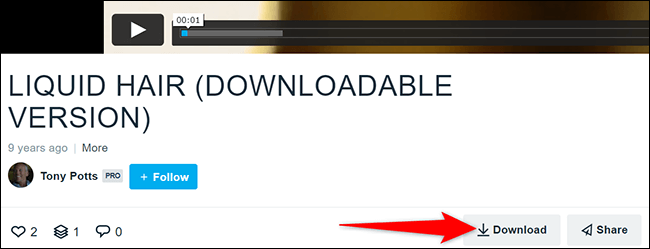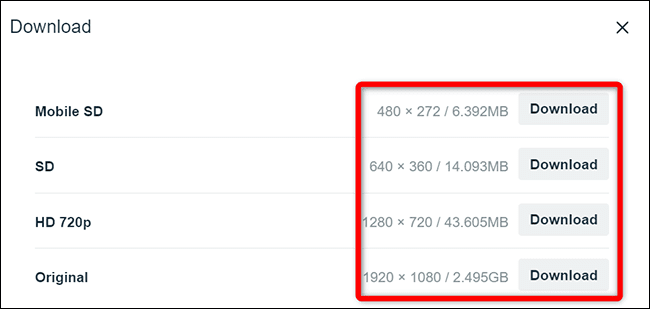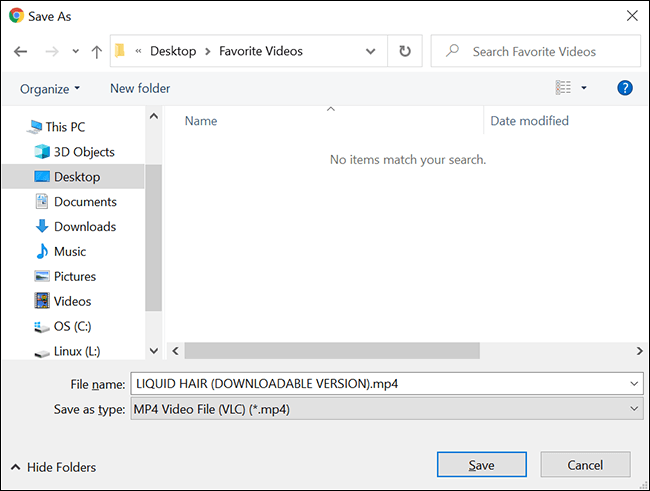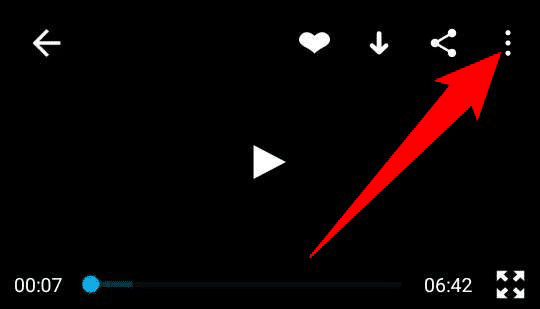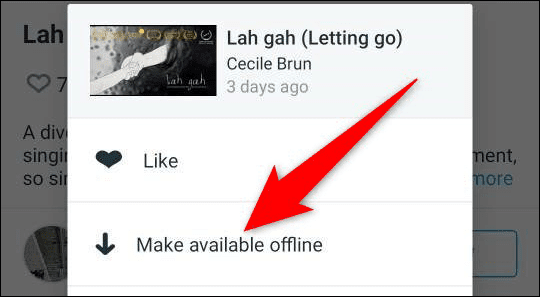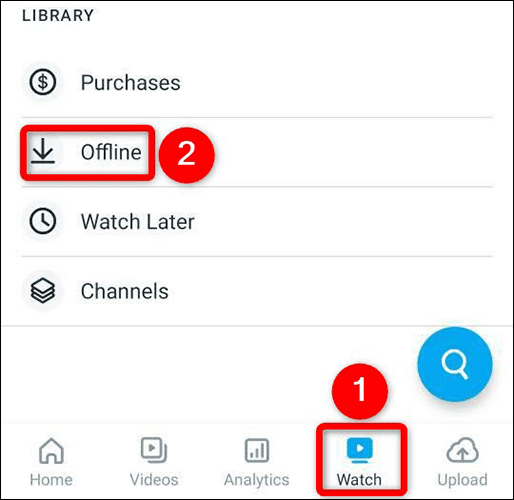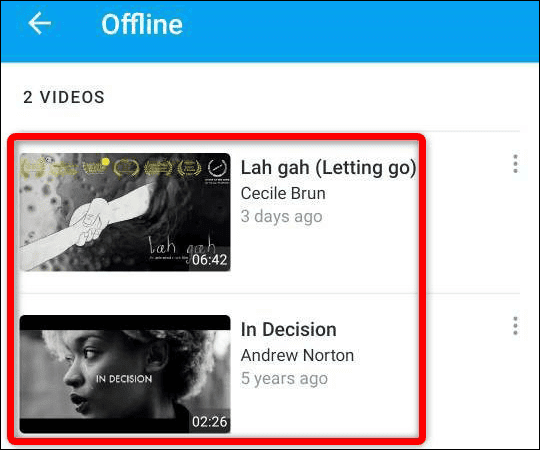So laden Sie Vimeo-Videos herunter
Vimeo hat ein riesiges Repository mit einigen großartigen Videos, und das Gute ist, dass Sie diese Videos zur Offline-Nutzung auf Ihre Geräte herunterladen können. Wir zeigen Ihnen genau, wie Sie Vimeo-Videos auf Desktop- und Mobilgeräten speichern.
Was Sie vor dem Herunterladen von Vimeo-Videos wissen müssen
Denken Sie daran, dass Sie zumindest auf Ihrem Desktop (Windows, Mac, Linux oder Chromebook) nicht alle auf Vimeo verfügbaren Videos herunterladen können. Es können nur Videos heruntergeladen werden, die von bezahlten Vimeo-Benutzern hochgeladen wurden. Das bedeutet, dass Sie dieses Video nicht herunterladen können, wenn jemand ein Video von seinem kostenlosen Vimeo-Konto hochlädt. Die mobile Vimeo-App (iPhone, iPad oder Android) lädt jedoch jedes Video von der Website herunter; Es muss nicht von einem bezahlten Vimeo-Benutzer kommen.
Ein weiterer Unterschied besteht darin, dass Sie beim Herunterladen eines Videos auf Ihren Desktop eine Videodatei erhalten. Auf der anderen Seite, wenn Sie ein Video auf dem Handy herunterladen, erhalten Sie keine Videodatei. Stattdessen wird Ihr Video in der Vimeo-App gespeichert, und Sie müssen die App verwenden, um auf die gespeicherten Videos zuzugreifen, ähnlich wie beim Herunterladen von Spotify-Musik.
So laden Sie Vimeo-Videos auf den Desktop herunter
Verwenden Sie auf einem Windows-PC, Mac, Linux oder Chromebook die Vimeo-Website, um Videos herunterzuladen.
Öffnen Sie zunächst einen Webbrowser auf Ihrem Computer und starten Sie eine Website Vimeo , und suchen Sie dann das Video, das Sie herunterladen möchten. Klicken Sie auf dieses Video, um es abzuspielen.
Scrollen Sie auf der Seite nach unten, tippen Sie unter dem Videotitel auf die kleine Schaltfläche "herunterladen".
Sie sehen ein Fenster "herunterladen". Wählen Sie hier die Qualität aus, in der Sie das Video herunterladen möchten. Tippen Sie als Nächstes neben dieser Qualitätsoption auf "herunterladen".
Tipp: Je höher die Qualität, desto größer die Videodateigröße.
Es öffnet sich ein Fenster "speichern" Das übliche auf dem Desktop. Wählen Sie in diesem Fenster einen Ordner aus, in dem das Video gespeichert und gespeichert werden soll.
Sie haben erfolgreich ein Vimeo-Video zur Offline-Nutzung auf Ihrem Desktop gespeichert. Jetzt können Sie die heruntergeladene Videodatei abspielen, bearbeiten, auf Ihre anderen Geräte übertragen und mit der Videodatei tun, was Sie normalerweise tun.
So laden Sie Vimeo-Videos auf das Handy herunter
Um Vimeo-Videos für die Offline-Nutzung auf Ihrem iPhone, iPad oder Android-Telefon zu speichern, verwenden Sie die offizielle Vimeo-App.
Starten Sie die Vimeo-App auf Ihrem Telefon und tippen Sie unten auf Watch. Suchen Sie das Video, das Sie herunterladen möchten, und klicken Sie darauf, um es abzuspielen.
Tippen Sie auf der Videoseite in der oberen rechten Ecke auf Die drei Punkte.
Aus einer Liste Die drei Punkte , Lokalisieren "Offline-Verfügbarkeit".
Vimeo beginnt mit dem Herunterladen des ausgewählten Videos auf Ihr Telefon. Nach dem Download finden Sie es in der Vimeo-App unter Watch > Offline.
Abschnittsanzeigen "nicht verbunden" Alle heruntergeladenen Videos.
Und so nutzen Sie die offizielle Option, um Videos von Vimeo auf Desktop und Handy zu speichern. Viel Spaß beim Anschauen!
Wussten Sie in einem ähnlichen Zusammenhang, dass Sie das können? Videos von YouTube herunterladen Auf iPhone, iPad und Android-Geräten?